萬盛學電腦網 >> 服務器教程 >> BXP服務器改IP的方法
BXP服務器改IP的方法
本站BXP無盤系統服務器默認的IP地址為192.168.1.251,本例以將服務器的IP地址改為192.168.118.201為例介紹一下如何修改服務器的IP地址。
1、首先打開網上鄰居屬性,將服務器的IP地址改成192.168.118.201,(如圖1)

2、配置DHCP服務,打開開始-設置-控制面板-管理工具-DHCP 點開BXPSERVER,把"[作用域192.168.1.0]bxpclIEnt"刪除(圖2),

在"BXPSERVER[192.168.118.201]"上單擊右鍵選擇"新建作用域"(圖3),
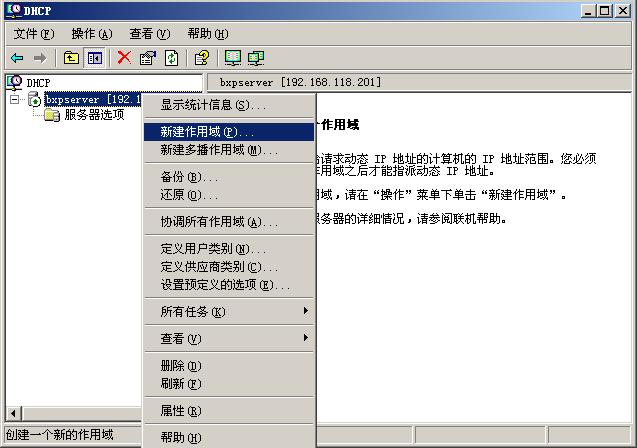
點下一步,作用域的名稱填"BXP"描述不填(圖4),
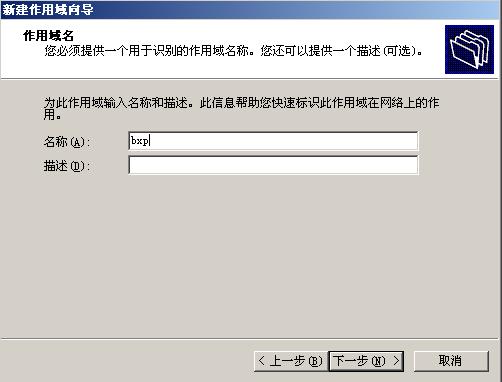
點下一步,起始IP和結束IP根據你的需要填寫(這個是工作站的IP范圍),例如,起始IP:192.168.118.2結束IP:192.168.118.200,子網掩碼填:255.255.255.0,(圖5)。
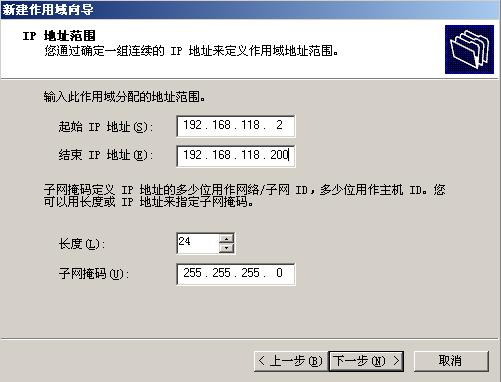
一直點下一步,當提示"路由器(默認網關)"這時填入你的路由器的IP地址,既工作站的網關,如192.168.118.1,(圖6),
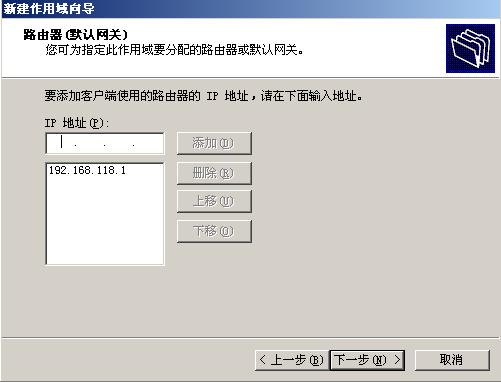
點下一步,在"域名稱 和DNS 服務器"中的IP地址欄內填入當地的DNS服務器地址,如202.102.192.68,點添加,這裡可以寫入多個DNS服務器(圖7).
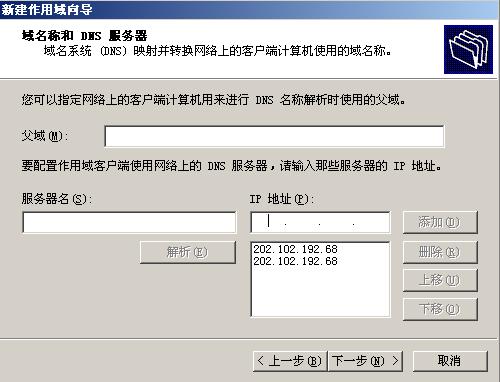
一直點下一步直到完成.
3.配置PXE服務
在服務器上,打開“控制面板”,雙擊“3 COM PXE”圖標。如果出現警告信息,說明 PXE服務還沒有啟動,單擊“是”按鈕,若已安裝Windows 2000 自帶的DHCP,系統將提示已安裝DHCP,將禁用BXP內置的DHCP,單擊“確定”,此時出現“3COM PXE”對話框。單擊“Network Adapters”標簽,在服務器IP地址列表中,選中要綁定的IP地址,本例為192.168.118.201,單擊“OK”按鈕,完成PXE服務器設置(圖8)
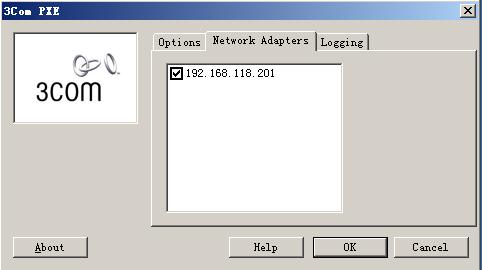
4.配置 Venturcom TFTP 服務
打開服務器的“控制面板”,雙擊“Venturcom TFTP Service”圖標,出現“TFTP Settings”對話框,單擊“TFTP Network”標簽,將TFTP服務綁定到相關的IP地址上,本例為198.168.118.201,單擊“確定”按鈕,結束BXP的TFTP的設置。(圖9)

5.配置 BXP IO 服務
單擊“開始”菜單→選擇“程序”→ Venturcom BXP→ “BXP IO Service Preferences”,出現“BXP IO Service Preferences”對話框,選中“198.168.118.201”,單擊“OK”按鈕,完成配置 BXP IO 服務的配置。(圖10)
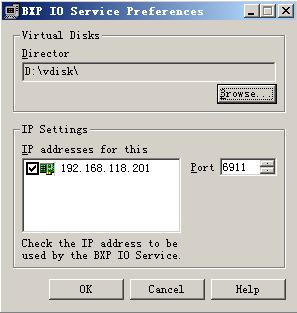
6.配置BXP LOGIN服務
在服務器上,單擊“開始”菜單→選擇“程序”→ Venturcom BXP→ BXP Login Service Preferences,出現“BXP Login Service Preferences” 對話框,檢查數據庫路徑是否正確定(默認情況下在C: Program FileVenturcomBXP VLD.MDB),在“IP Settings”列表中綁定“198.168.118.201”,其它的選項可以按默認值進行設置單擊“OK”按鈕,完成登錄服務的配置。(圖11)
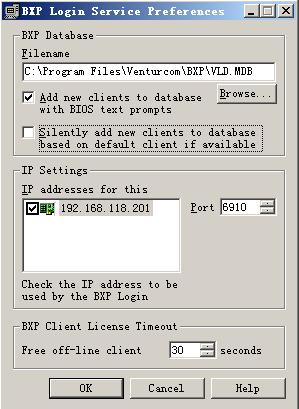
7、單擊“開始”菜單→程序→ Venturcom BXP→BXP Administrator就可以打開BXP管理程序。單擊“Tools”菜單,選擇“Configure Bootstrap”命令彈出如圖對話框(圖12),
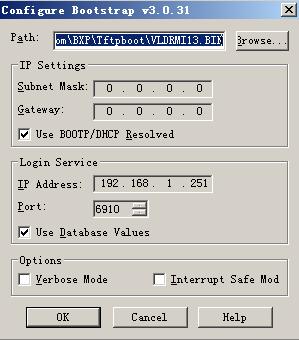
把“USE DATABASE VALUES”前的勾去掉,去掉後把“IP address”後的IP改為“198.168.118.201”(圖13)

8、單擊“開始”菜單→程序→ Venturcom BXP→BXP Administrator打開BXP管理程序。將管理程序的面板模式改變為“Server”→“Disks”。 操作為:單擊“VIEw”菜單,選擇“Server”→“Disks”(圖14)。

在IOSERVER上點右鍵選擇"PropertIEs"(圖15),
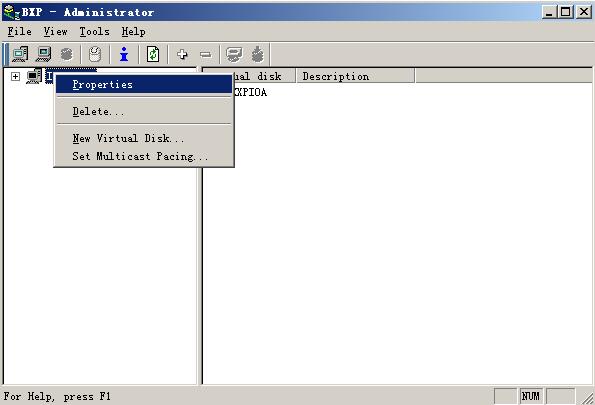
把“IP Address”改為192.168.118.201(圖16),
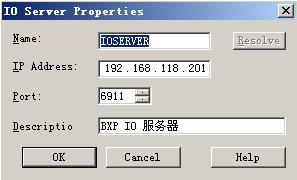
完成後重新啟動服務器兩次,完成服務器IP修改。
這時工作站開機就可以進入系統了,在"BXP 管理"中把鏡像包設為私有模式,打開其中一台工作站並裝它的網關及DNS改成你的網關和DNS,改好後關機,並把鏡像包改為共享模式,這時打開所有的工作站,完成設置。



